电脑qq浏览器开启摄像头功能的方法
时间:2023-06-28 15:52:49作者:极光下载站人气:1375
qq浏览器是很普遍使用的一款浏览器,在该浏览器的页面中,我们可以通过一些相关的设置来提高我们操作的效率,比如我们想要在操作qq浏览器的时候使用到摄像头这个功能,那么我们就需要进入到该浏览器的设置页面中将摄像头功能打开即可,而想要打开摄像头功能的话,需要在隐私设置页面中进行启用,如果你不需要使用摄像头的时候,那么我们也可以在隐私设置页面中将其关闭即可,下方是关于如何使用电脑版qq浏览器打开摄像头的具体操作方法,如果你需要的情况下可以看看方法教程,希望对大家有所帮助。
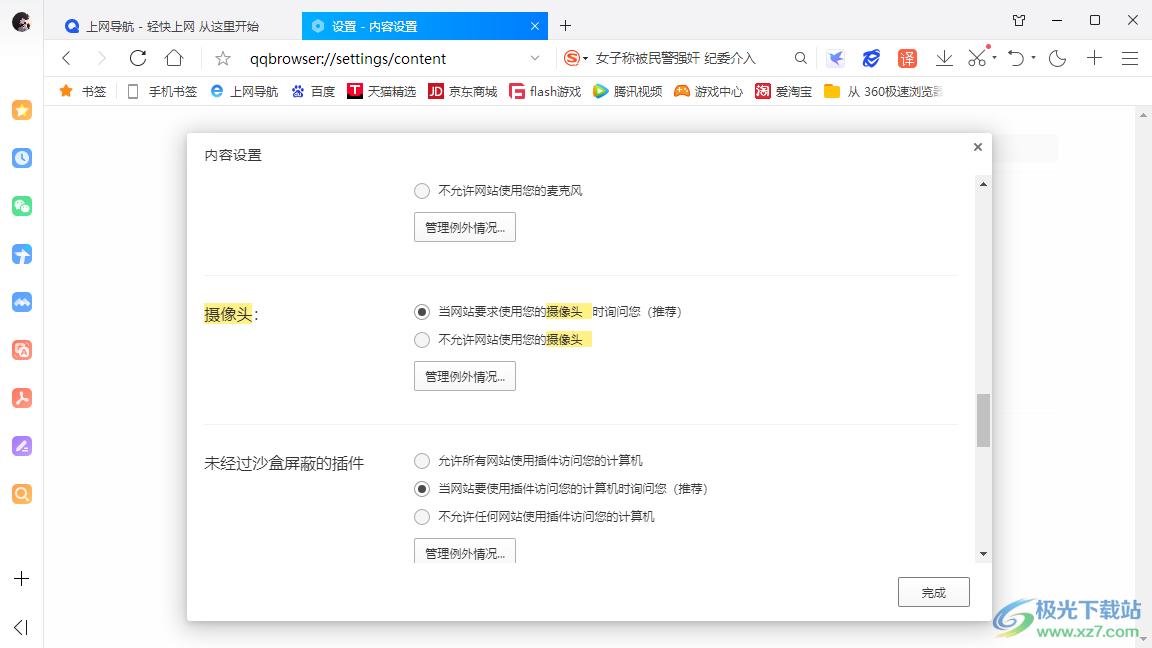
方法步骤
1.将qq浏览器启用之后,要想使用到摄像头功能,那么我们将右上角的【三】这个图标进行点击一下。
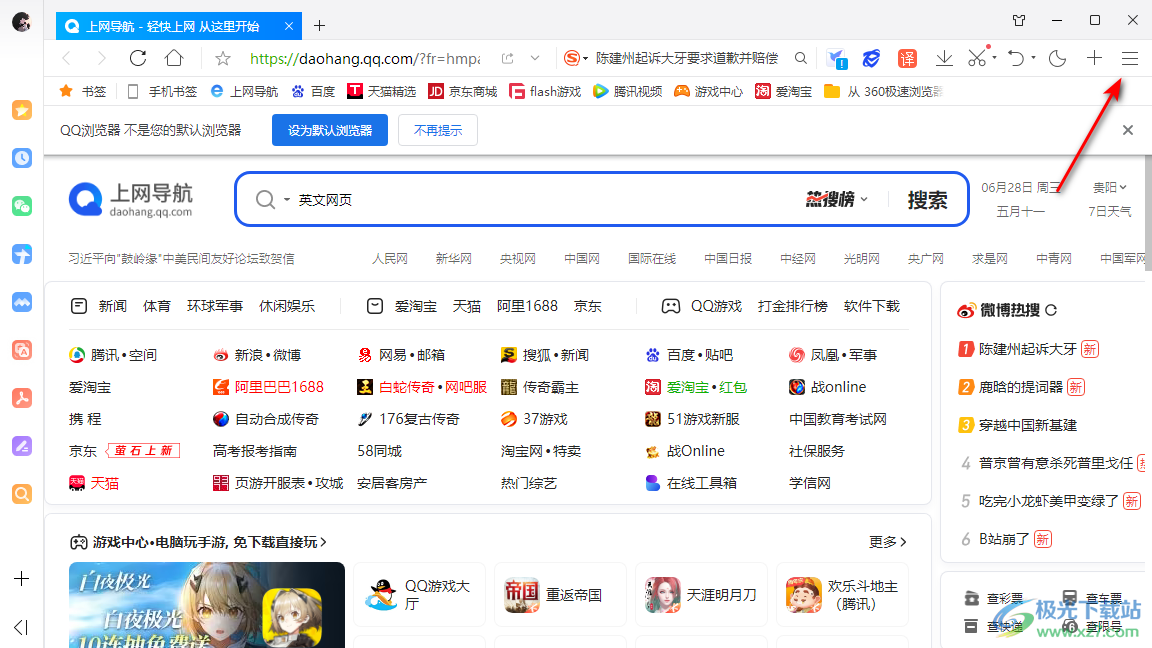
2.随后,就会弹出一个下拉窗口,在窗口中即可查看到有一个【设置】选项,点击该选项即可。
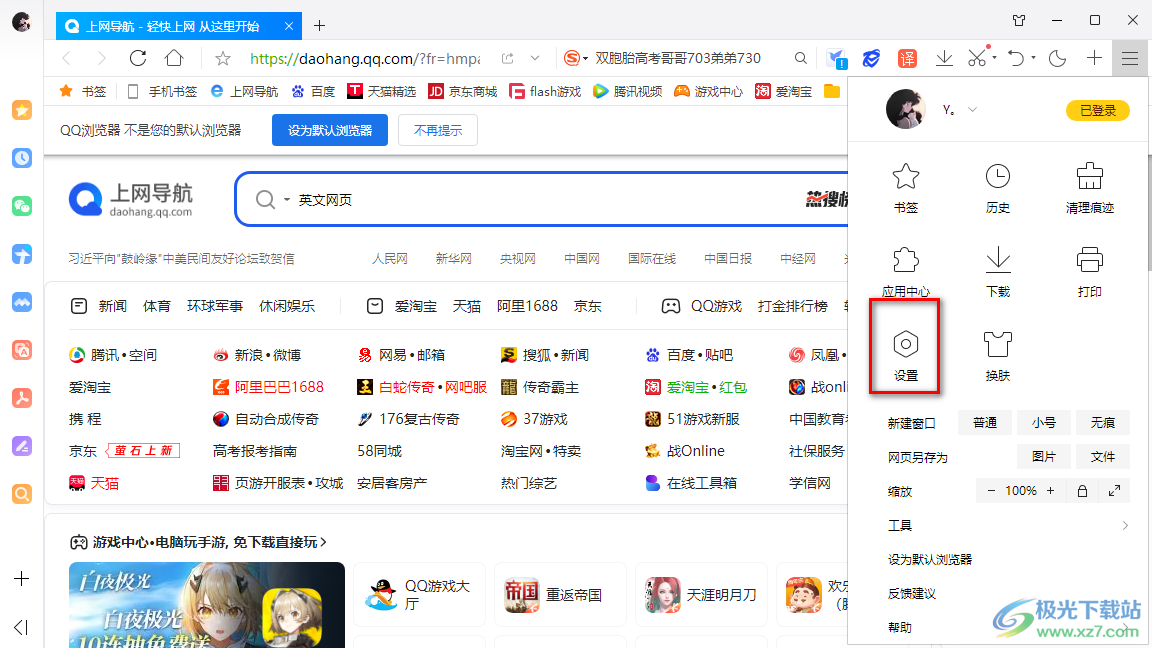
3.这时我们在设置页面中,在右上角有一个搜索框,在框中直接输入【摄像头】,那么在页面上就会马上弹出有包含摄像头的功能选项,点击【内容设置】按钮即可进入。
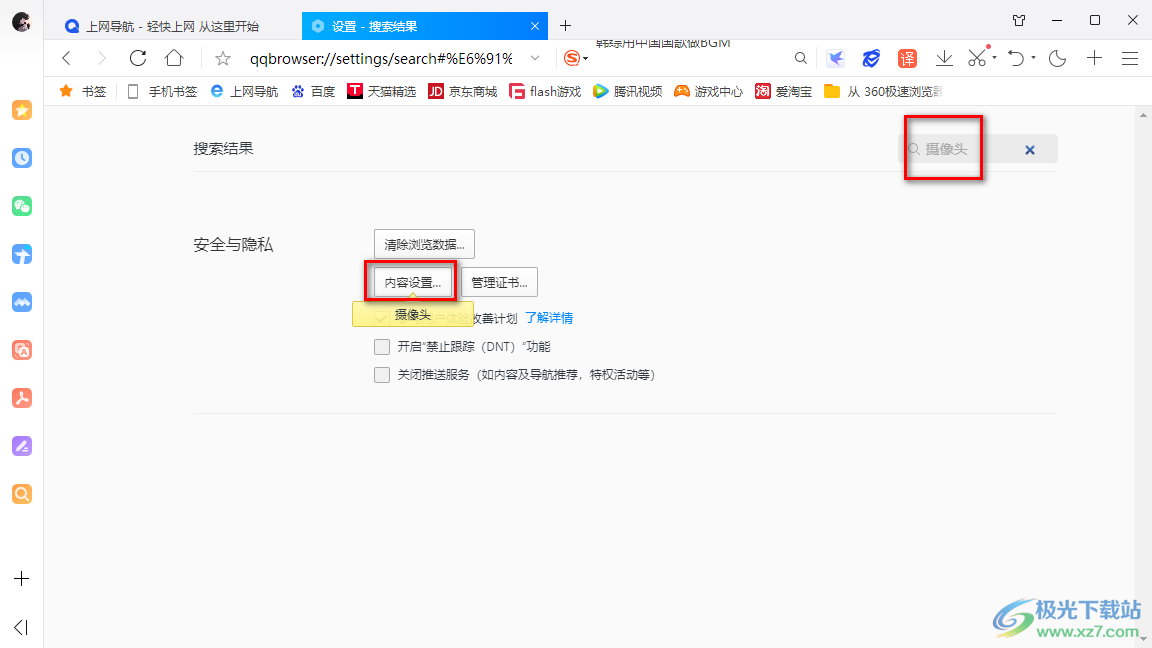
4.进入之后,需要用鼠标滑动页面,才能找到【摄像头】这个功能,我们将第一个【当网站要求使用您的摄像头时常问您】进行勾选即可。
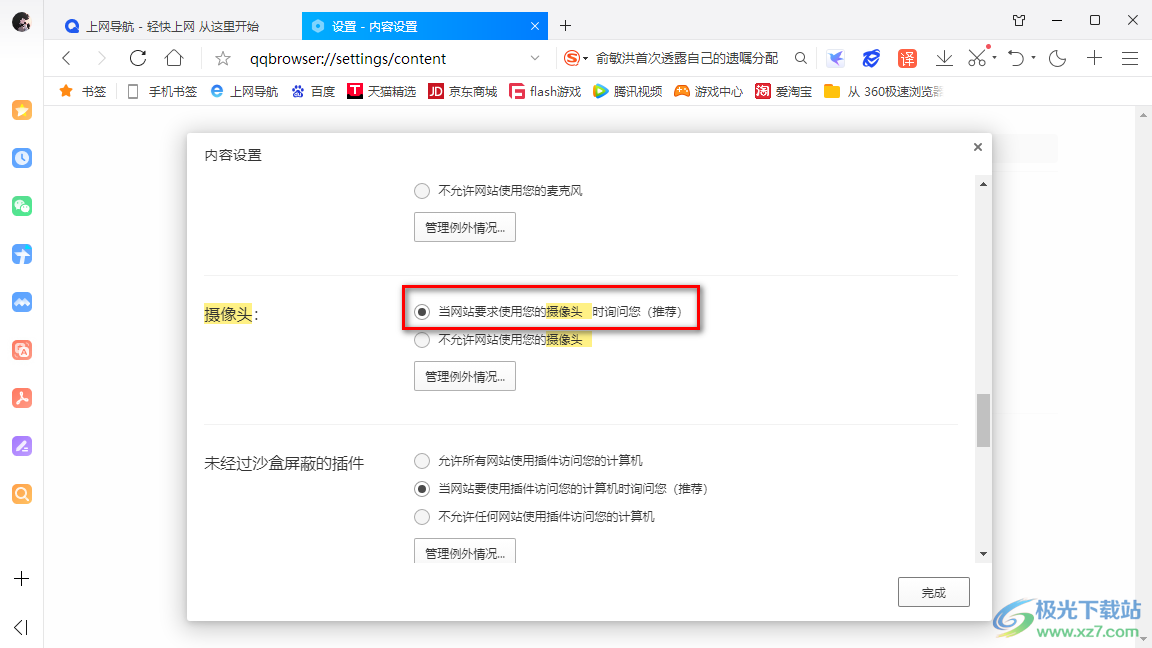
5.此外,我们也可以进入到【管理例外情况】的窗口中进行查看平时自己添加的例外需要使用到的摄像头事件。
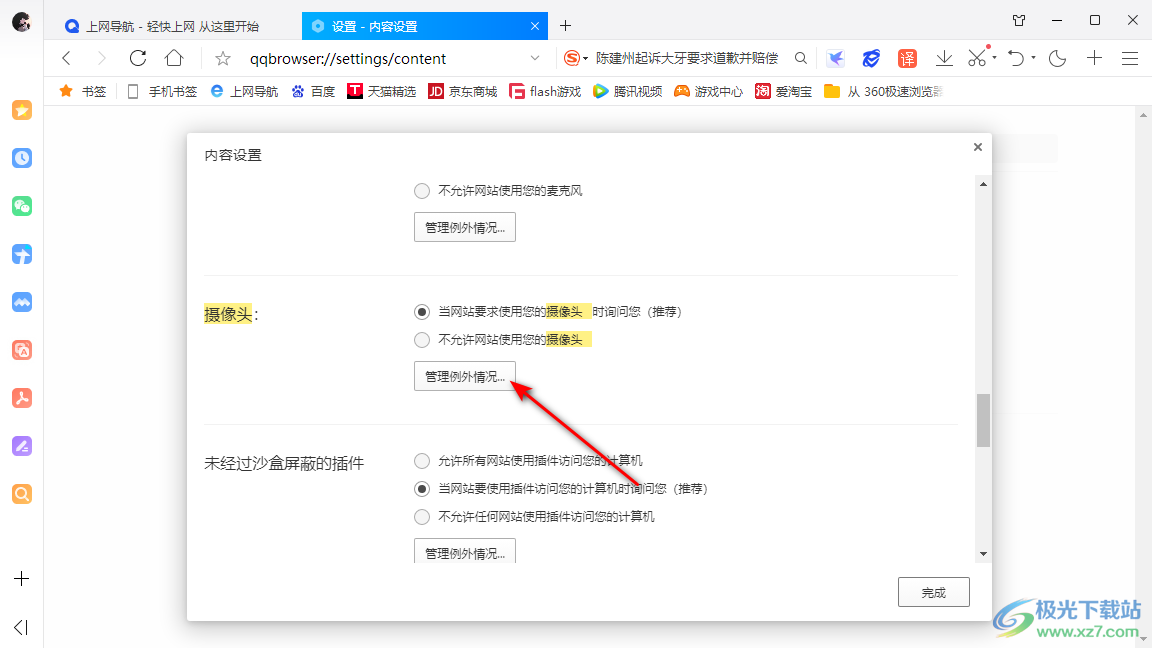
6.在该窗口中,我们会查看到平时自己需要使用摄像头的一些例外事件,这里不能直接添加,只能当你遇到问题的时候才能添加。
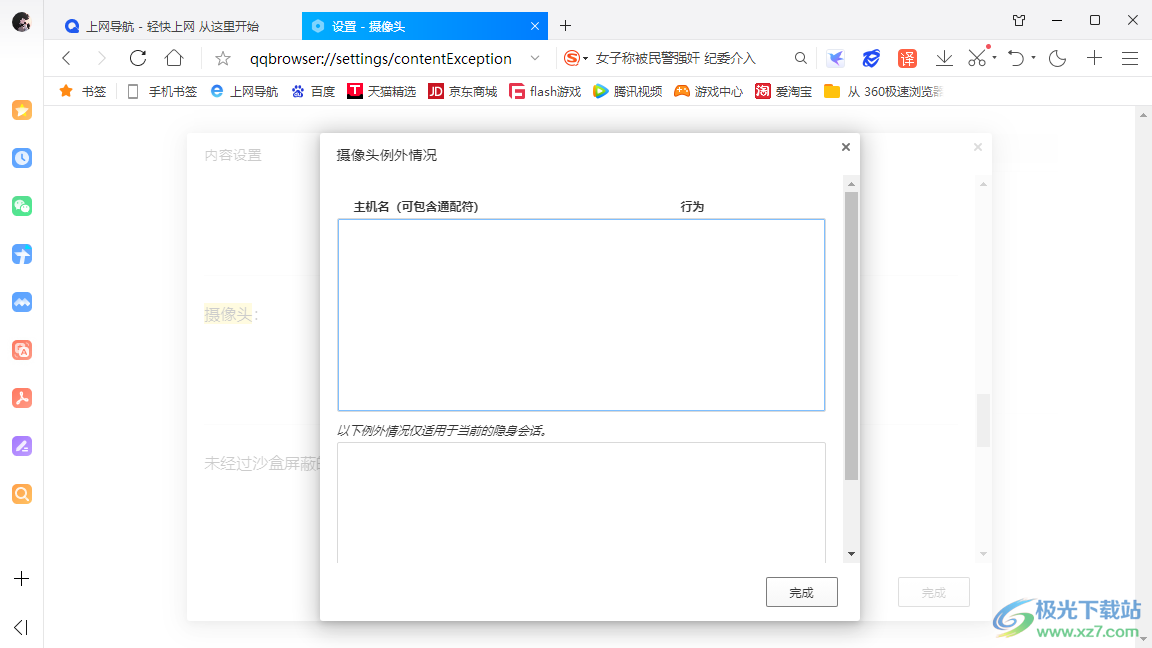
以上就是关于如何使用qq浏览器打开摄像头的具体操作方法,如果你常常使用qq浏览器,那么可能使用到摄像头的情况是很多的,那么我们就可以在隐私的设置页面中将摄像头功能打开就好了,感兴趣的话可以自己操作试试。
相关推荐
相关下载
热门阅览
- 1百度网盘分享密码暴力破解方法,怎么破解百度网盘加密链接
- 2keyshot6破解安装步骤-keyshot6破解安装教程
- 3apktool手机版使用教程-apktool使用方法
- 4mac版steam怎么设置中文 steam mac版设置中文教程
- 5抖音推荐怎么设置页面?抖音推荐界面重新设置教程
- 6电脑怎么开启VT 如何开启VT的详细教程!
- 7掌上英雄联盟怎么注销账号?掌上英雄联盟怎么退出登录
- 8rar文件怎么打开?如何打开rar格式文件
- 9掌上wegame怎么查别人战绩?掌上wegame怎么看别人英雄联盟战绩
- 10qq邮箱格式怎么写?qq邮箱格式是什么样的以及注册英文邮箱的方法
- 11怎么安装会声会影x7?会声会影x7安装教程
- 12Word文档中轻松实现两行对齐?word文档两行文字怎么对齐?

网友评论